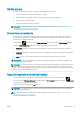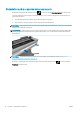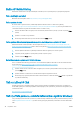HP DesignJet T100 and T500 Printer series - User's Guide
Mierku obrázka možno zmeniť nasledujúcimi spôsobmi:
● V dialógovom okne ovládača pre systém Windows: Prejdite na kartu Layout/Output (Rozloženie/Výstup)
alebo Paper (Papier) (v závislosti od verzie ovládača) a vyhľadajte časť Resizing Options (Možnosti zmeny
veľkosti).
● Možnosť Print document on (Vytlačiť dokument na) upraví veľkosť obrázka na vybratú veľkosť papiera.
Ak ste napríklad vybrali veľkosť papiera ISO A2 a tlačíte obrázok formátu A3, obrázok bude zväčšený
tak, aby sa prispôsobil papieru s veľkosťou A2. Ak je vybratá veľkosť strany ISO A4, tlačiareň zmenší
veľký obrázok tak, aby sa prispôsobil papieru s veľkosťou A4.
● Možnosť Fit to (Vytlačiť dokument na) upraví veľkosť obrázka na vybratú veľkosť papiera. Ak ste
napríklad vybrali veľkosť papiera ISO A2 a tlačíte obrázok formátu A3, obrázok bude zväčšený tak, aby
sa prispôsobil papieru s veľkosťou A2. Ak je vybratá veľkosť strany ISO A4, tlačiareň zmenší veľký
obrázok tak, aby sa prispôsobil papieru s veľkosťou A4.
● Možnosť % of actual size (% aktuálnej veľkosti) zväčší oblasť pôvodnej veľkosti papiera, na ktorú je
možné tlačiť (strana okrem okrajov), o vybratý počet percent a pridá okraje tak, aby sa vytvorila
výstupná veľkosť papiera.
Ak tlačíte na samostatný hárok, je potrebné uistiť sa, či sa obrázok momentálne zmestí na hárok, inak bude
obraz odrezaný.
Ukážka tlače
Funkcia ukážky tlače na obrazovke umožňuje skontrolovať rozloženie tlače pred vytlačením, čo môže pomôcť
predchádzať plytvaniu papierom a atramentom pri zlej tlači.
● Ak chcete zobraziť ukážku tlače v systéme Windows, máte na výber nasledujúce možnosti:
– Pomocou aplikácie HP Print Preview:
Začiarknite políčko Show preview before printing (Pred tlačou zobraziť ukážku), ktoré sa nachádza
v pravom dolnom rohu dialógového okna ovládača. Kliknite na položku Print (Tlačiť) a počkajte
niekoľko sekúnd, kým sa spustí aplikácia HP Print Preview.
Skontrolujte v ukážke úlohy, či je to tak ako chcete. Ak áno, kliknite na tlačidlo Print (Tlačiť), inak
kliknite na tlačidlo Cancel (Zrušiť). Pred opätovným pokusom môžete znova upraviť nastavenie
ovládača.
POZNÁMKA: Len v prípade, že je v počítači nainštalovaná aplikácia HP Print Preview, sa v dialógovom
okne ovládača zobrazí políčko Show preview before printing (Pred tlačou zobraziť ukážku).
– Pomocou možnosti ukážky tlače v aplikácii.
● Ak chcete zobraziť ukážku tlače v systéme macOS, máte na výber nasledujúce možnosti:
– Pomocou možnosti ukážky tlače v aplikácii.
– V najnovšej verzii systému macOS nie je v spodnej časti dialógového okna tlače žiadne tlačidlo
Preview (Ukážka). Vo väčšine aplikácií sa ukážka tlače vždy zobrazuje v ľavej hornej časti dialógového
okna tlače.
– V ponuke PDF v spodnej časti dialógového okna Print (Tlačiť) vyberte možnosť HP Print Preview.
Ukážka tlače sa zobrazí prostredníctvom samostatnej aplikácie HP Print Preview.
SKWW Tlač z počítača pomocou ovládača tlačiarne (iba v systéme Windows) 41